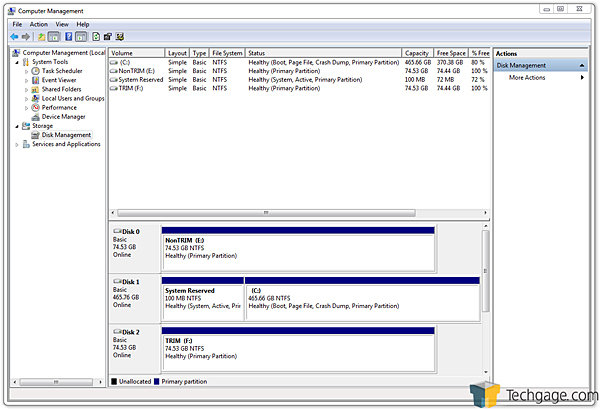Подготовка к тестированию
В предыдущих разделах статьи было дано достаточно теоретической информации. Пришло время проверить в действии наши утверждения касаемо невозможности восстановления данных с дисков, работающих с командой TRIM.
Для тестирования были использованы два накопителя, которые вы уже могли видеть на фотографиях на прошлой странице: это Kingston 80 Гб SSDNow M Series, 1G и 2G поколений. Оба этих SSD являются копиями решений Intel, и, помимо всего прочего, различаются тем, что SSD первого поколения TRIM не поддерживает, тогда как второго — поддерживает.
Для того чтобы условия тестирования были корректными, SSDNow 1G был очищен утилитой HDDErase, которая дает такой же эффект, как и форматирование твердотельного накопителя с TRIM. С SSDNow 2G никаких дополнительных действий не проводилось, так как этот SSD впервые использовался именно при подготовке этого материала. В качестве операционной системы выступала Windows 7 Ultimate x64, как официально поддерживающая TRIM безо всяких дополнительных ухищрений.
Так как оба драйва находились в состоянии, идентичном заводскому, была произведена инициализация SSD с последующим форматирование в NTFS стандартным средством Microsoft "Управление компьютером".
Затем мы решили заполнить оба устройства идентичной информацией (что не представляло сложности, так как объемы используемых SSD равны), что и было сделано. На каждый драйв были скопированы 40 002 разнородных файла в 670 папках общим объемом 79 873 675 264 байт, или 74,3 Гб. На обоих устройствах свободными остались лишь 3 Мб.
Первое, что необходимо при связанном с TRIM тестировании в Windows 7, — непосредственно проверить, работает ли эта технология и при необходимости принудительно активировать ее. Для того чтобы сделать это, необходимо в командной строке (Windows + R) выполнить следующую команду:
fsutil behavior query disabledeletenotify
Если в ответ будет получен 0, это означает, что TRIM включена. Напротив, 1 скажет о неработоспособности технологии (причины могут быть разными, от некорректной установки драйверов до отсутствия в системе поддерживаемых накопителей).
С заполненными "под завязку" драйвами и включенной TRIM мы просто удалили все файлы на накопителях. Никаких особенных действий не производилось, лишь комбинации Ctrl + A и Shift + Delete помогли нам в этом. Можно ли будет восстановить какие-либо из уничтоженных файлов? Ответ вы найдете на следующей странице.
[N4-Восстановление данных]
Безусловно, у всех есть свои предпочтения в программах различных классов, и программное обеспечение для восстановления данных не является исключением. Кто-то выберет бесплатную кросс-платформенную программу testdisk, или же Photorec от того же производителя. Они не раз проявили себя с лучшей стороны, работая быстро и эффективно. Мы же решили сделать упор на популярные платные программы, такие как R-Studio, Ontrack EasyRecovery и O&O DiskRecovery
Следует отметить, что, если речь заходит о жестких дисках, и информация действительно представляет особую ценность, лучше отдать устройство профессионалам сразу, без собственных попыток возвратить столь ценные данные. Они могут только снизить вероятность успешного исхода. Тем не менее, и в домашних условиях зачастую удается решить многие проблемы. Давайте же посмотрим, как справились с заданием различные приложения, и начнем с R-Studio:
|
Сверху — G1 без TRIM, снизу — G2 с TRIM
|
Сначала мы были удивлены тем фактом, что на работавшим с TRIM накопителе программа нашла так много информации (выделенной розовым цветом). Но после тщательной проверки все встало на свои места. Тогда как на G1 драйве R-Studio обнаружила 288 407 файлов (такие астрономические цифры — не редкость при работе ПО по восстановлению данных), на G2 — лишь 488. Значит ли это, что, несмотря на наличие TRIM, какие-то файлы могут быть восстановлены? Не совсем.
Видимо, после отработки устройством команды TRIM, остаются некоторые следы, однако ни один файл в действительности все равно прочитан и восстановлен быть не может. Так что, несмотря на позитивную картину, нарисованную R-Studio, смысла в найденной программой информации нет.
Конечно, как показала практика и на не поддерживающем TRIM устройстве 100% гарантии восстановления никто дать не может. Но в нашем конкретном случае с SSDNow G1 можно было спасти всю информацию. При этом на G2 R-Studio смогла лишь правильно определить прошлую структуру папок (2 из 7) и дерева файлов.
|
Сверху — G1 без TRIM, снизу — G2 с TRIM
|
Файл, который мы попробовали восстановить, был выбран случайным образом и является скриншотом из MMORPG Asheron's Call. Следующие два снимка экрана хорошо иллюстрируют ситуацию с TRIM и не-TRIM накопителями:
Вряд ли необходимы дополнительные комментарии. Конечно же, были совершены попытки восстановления сотен других файлов, но результат оставался прежним, только подкрепляя теоретические выкладки практикой — при полном восстановлении информации с G1 накопителя, G2 не смог порадовать ни единым спасенным файлом. Даже крохотные текстовые документы размером менее килобайта были полностью и безвозвратно удалены. Хотя R-Studio и отображала верно, с точностью до байта, размер файлов, находившихся на Kingston SSDNow G2, ни один из них не открывался. Например, "восстановленные" текстовые документы были пустыми, а исполняемые файлы — поврежденными.
Для того чтобы окончательно утвердиться, или, наоборот, опровергнуть полученные выводы, в дополнение к R-Studio были использованы вышеназванные утилиты от Ontrack и O&O.
К сожалению, ни с одной из этих программ удача нам не улыбнулась. Результаты не улучшились по сравнению с продуктом от R-TT. В обоих случаях файлы с не-TRIM накопителя легко извлекались, а с SSDNow G2 удавалось достать лишь неполный индекс файлов без возможности восстановления.
[N5-Финальные слова и выводы]
Как показало наше тестирование, восстановление данных с SSD с поддержкой TRIM является задачей невыполнимой. Как только данная команда используется, данные с устройства удаляются физически безо всякой возможности возвращения. Что интересно, некоторые следы остаются и ошибочно воспринимаются программами восстановления как файлы, которые можно спасти. На самом деле это лишь иллюзия, и восстановлению на TRIM накопителях информация не подлежит.
Хотя, возможно, кому-то тестирование покажется необъективным или неполным, мы уверены в достоверности полученных данных. В действительности эти результаты являются квинтэссенцией множества тестов за длительные период, которые подтверждают представленные в материале факты. Действительно, в подавляющем большинстве случаев данные с обычных исправных HDD и SSD, которые не были перезаписаны после потери нужных файлов, можно воскресить. При использовании TRIM — можно забыть об этом.
Таким образом, подытоживая все вышесказанное, мы хотим в очередной раз посоветовать использовать бекапы, быть максимально внимательными и осторожными при дисковых операциях с SSD, поддерживающих TRIM. Хотя эта технология на данном этапе развития твердотельных накопителей выполняет исключительно положительную роль в контексте сохранения максимальной производительности драйвов вне зависимости от срока их использования и степени заполнения, она делает невозможным восстановление данных при случайном удалении.
Пока что SSD не столь массово распространены, чтобы считать данную особенность проблемной. Изменится ли что-нибудь с восстановлением данных, появятся ли более интеллектуальные технологии вместо TRIM, мы сможем увидеть лишь в будущем. А пока же, наслаждаясь скоростью, будьте бдительны — неаккуратное обращение с данными может лишить вас важной информации, TRIM SSD шанса на восстановление не дают!
|
 Подождите...
Подождите...